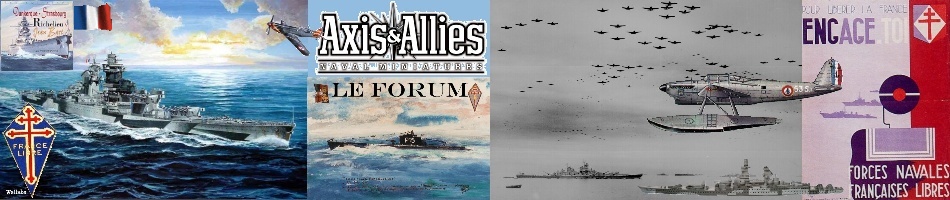CommanderSam
Amiral


Nombre de messages : 2122
Age : 50
Localisation : Wandignies Hamage (59)
Date d'inscription : 28/05/2007
 |  Sujet: Silhouettes avec PSP Sujet: Silhouettes avec PSP  Mer 9 Mar - 17:05 Mer 9 Mar - 17:05 | |
| Bonjour à tous, Voici un petit tuto pour créer des silhouettes de navires ou autres, que vous pouvez utilisez sur les cartes de bataille en ligne ou bien sur des cartes de statistiques maison. Le tutoriel utilise Paint Shop Pro, mais vous pouvez utiliser tout logiciel possédant les fonctionnalités équivalentes, si vous le maîtrisez mieux. Comme matière première, il vous faut une photo ou un dessin de profil, si possible bien contrasté (il faut qu'il soit possible de découper facilement la silhouette du sujet). Pour cet exemple, j'ai pris une photo de figurine, issue de la galerie Avalon Hill : le I-19. L'objectif est d'obtenir une silhouette de sous-marin reconnaissable utilisable par maître Spirit-Gozu. Point de départ :  - Importez l'image brute sous votre éditeur préféré (ouverture de fichier, copier/coller).
Eliminez les éléments parasites grossièrement, en sélectionnant les zones à détourer et en faisant "Suppression"/Delete, en s'assurant bien que votre couleur de fond est le blanc pur.

Ici, nous devons éliminer le socle de plastique. le fond étant déjà blanc, on gagne du temps. Sur une photo, il faudrait aussi éliminer ciels et décors.
Pour ce faire, on utilise l'outil sélection (1) pour entourer les zones à effacer. Dessinez la zone à effacer (2). Vous pouvez utiliser différentes formes (3) mais le rectangle est le plus basique pour faire de grande plages). Vérifiez que la couleur de fond est blanche (4). Si vous voulez effacer plus précisément, vous pouvez dessiner certains contours à main levée avec le lasso (juste sous l'outil sélection). Vous pouvez même combiner plusieurs sélections/lassos avec les touches Shift (ajout de la nouvelle zone à la sélection courante-addition de la réunion) et Ctrl (retrait de la nouvelle zone de la sélection courante-soustraction de l'intersection).

Pour vider la zone, pressez "Supr/Del" sur votre clavier (cela applique la couleur de fond sélectionnée sur toute la zone.
- Il faut maintenant créer la silhouette. Pour ça on va se servir de l'outil Baguette Magique (5), avec des réglages assez brutaux (tolérance 50, progressivité 1) (7). Si vous trouvez que le résultat est un peu violent, faites varier la tolérance (ça s'apprend à la longue). Pointer dans la zone blanche et cliquer pour établir une sélection par proximité de couleurs (6). Si dans cette zone figurent encore des "débris" d'image que vous ne souhaitez pas conserver, faites à nouveau Supr (avec le blanc en fond mais vous avez l'habitude).

- Maintenant il ne reste plus qu'à peindre la silhouette dans la couleur que vous voulez (ici le noir).
Tout d'abord inversez la sélection (Sélections>Intervertir ou Shift+Ctrl+I) pour sélectionner votre silhouette détourée. Ensuite deux méthodes, Soit vous passez le noir en couleur de fond et faites une suppression comme précédemment. Soit vous utilisez l'outil "Pot de Peinture" (8) dans la zone à remplir (9). Assurez vous de régler l'opacité à 100%. La couleur utilisée pour le remplissage dépend du bouton utilisé : à gauche cela remplira en couleur de premier plan, à droite, en couleur de fond. Si vous avez laissé le noir en couleur de fond, alors un clic droit dans la sélection réalisera l'opération.

Si vous voulez encore affiner votre silhouette, vous pouvez le faire soit en détourant encore un peu soit en affinant le tracé (à la main, avec des filtres) mais c'est une autre histoire.
- Il ne reste plus maintenant qu'à exporter l'image de façon à en faire un fichier GIF avec transparence, utilisable sur les maps.
Pour ce faire, faites Fichier>Exporter>Fichier GIF optimisé. Prenez soin de régler la transparence (11) en sélectionnant la couleur blanche de votre fond. Vous voyez en haut à droite un aperçu du résultat (le damier représente la zone transparente).

Et voilà le résultat !  | |
|